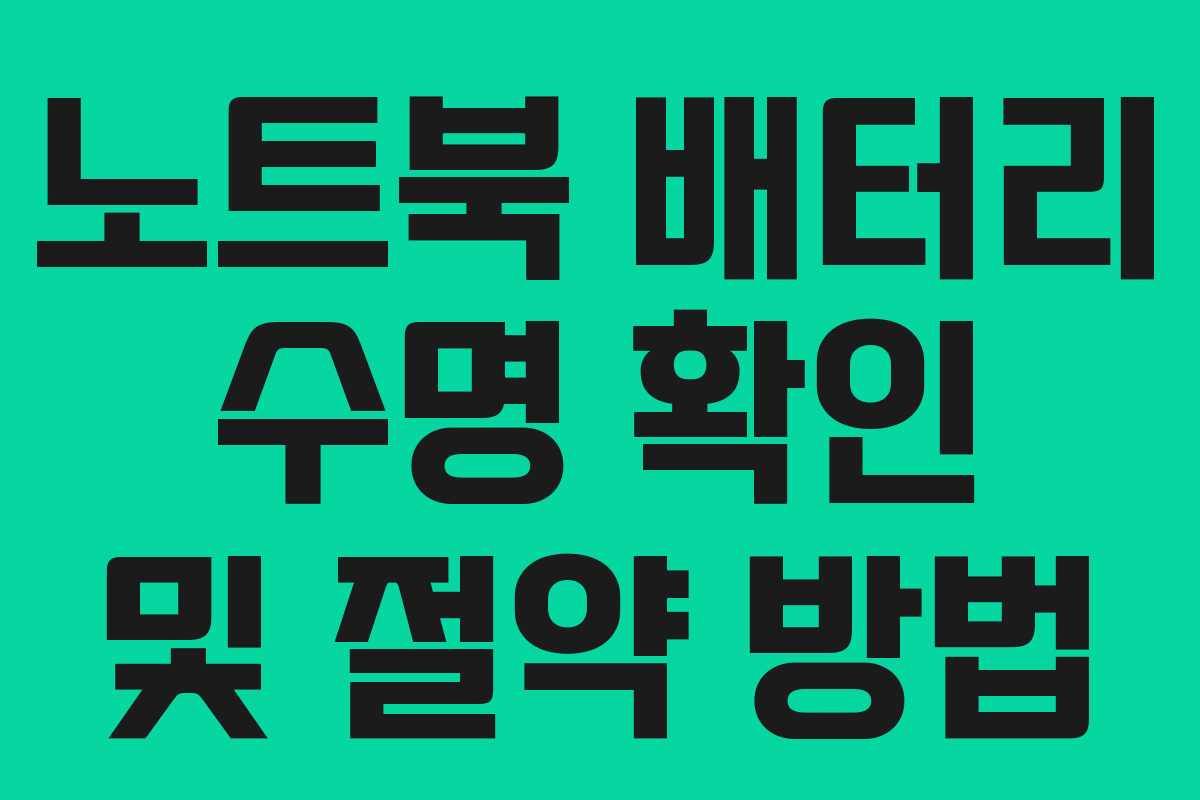노트북을 자주 사용하는 분들은 배터리 수명이 얼마나 중요한지 잘 알고 계실 것입니다. 특히 외근이나 출장 중에는 전원 어댑터 없이 사용하는 경우가 많아 배터리 관리가 필수입니다. 이번 글에서는 노트북 배터리 수명 확인 방법과 배터리 절약 설정 3가지를 소개하겠습니다.
노트북 배터리 수명 확인 방법
배터리 리포트 생성하기
노트북의 배터리 상태를 정확하게 파악하기 위해 ‘배터리 리포트’를 활용하는 것이 좋습니다. 이를 위해 윈도우 검색창에 cmd를 입력하여 명령 프롬프트를 관리자 권한으로 실행한 후, 다음 명령어를 입력합니다:
powercfg /batteryreport
이 명령어를 실행하면 현재 배터리 수명과 제조 시점 대비 성능을 비교한 리포트가 생성됩니다. 이 리포트를 통해 배터리 성능 저하 여부를 쉽게 확인할 수 있습니다.
배터리 상태 점검
배터리 리포트를 통해 확인한 정보를 바탕으로, 배터리 상태가 양호한지 또는 교체가 필요한지를 판단할 수 있습니다. 주기적으로 점검하여 최적의 성능을 유지하는 것이 중요합니다.
노트북 배터리 절약 설정
화면 밝기 조절
노트북 배터리 사용 시간에 가장 큰 영향을 미치는 요소 중 하나는 화면 밝기입니다. 설정 > 시스템 > 디스플레이 메뉴에서 화면 밝기를 50% 이하로 낮추면 배터리를 절약하는 데 큰 도움이 됩니다. 이 간단한 조정만으로도 배터리 수명을 늘릴 수 있습니다.
전원 관리 모드 설정
전원 관리 모드를 조정하여 배터리 사용 시간을 늘릴 수 있습니다. 설정 > 시스템 > 전원 및 배터리 메뉴에서 ‘배터리 절약 모드’를 활성화하세요. 이 모드는 불필요한 백그라운드 작업을 줄여 배터리 절약 효과를 줍니다. 특히 ‘최대 배터리 절약 모드’를 선택하면 CPU 성능을 자동으로 조절해 전력을 더욱 아낄 수 있습니다.
사용하지 않는 장치 연결 해제
외부 모니터, USB 장치, 블루투스 장비와 같은 외부 장치가 연결되어 있으면 배터리가 더 빨리 소모됩니다. 사용하지 않는 장치는 반드시 분리하여 노트북 배터리 수명을 연장해 보세요.
이렌컴의 IT 렌탈 서비스
이렌컴은 25년 이상의 경험과 기술력을 갖춘 B2B IT 렌탈 전문 기업입니다. 기업 환경에 최적화된 PC, 노트북, 모니터 등 다양한 IT 기기를 맞춤형으로 제공하며, 렌탈을 통해 초기 비용 부담을 줄이고 유지보수와 교체를 간편하게 해결할 수 있습니다.
자주 묻는 질문
질문1: 배터리 리포트는 어떻게 확인하나요?
배터리 리포트는 명령 프롬프트에서 powercfg /batteryreport를 입력하여 생성할 수 있습니다.
질문2: 배터리 절약 모드를 활성화하면 어떤 효과가 있나요?
배터리 절약 모드는 불필요한 작업을 줄여 배터리 사용 시간을 늘려줍니다.
질문3: 화면 밝기를 조절하는 것 외에 배터리를 절약할 방법은 무엇이 있나요?
전원 관리 모드 설정과 사용하지 않는 장치의 연결 해제가 효과적입니다.
질문4: 배터리 수명을 늘리기 위한 다른 팁이 있나요?
정기적인 배터리 점검과 장치 사용 최적화를 통해 배터리 수명을 늘릴 수 있습니다.
질문5: 배터리 성능 저하 여부는 어떻게 알 수 있나요?
배터리 리포트를 통해 현재 성능과 이전 성능을 비교하여 성능 저하 여부를 확인할 수 있습니다.
이전 글: 현역가왕 투표하기 방법 및 방청신청 안내